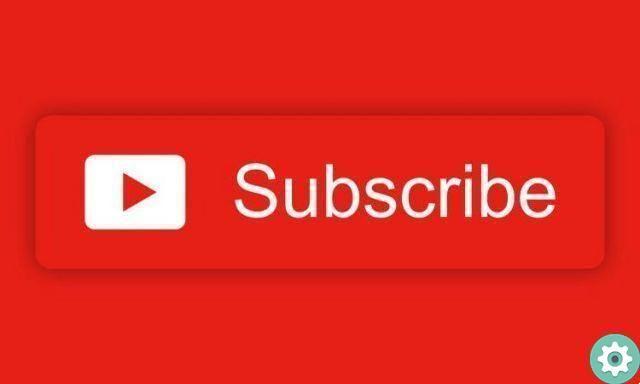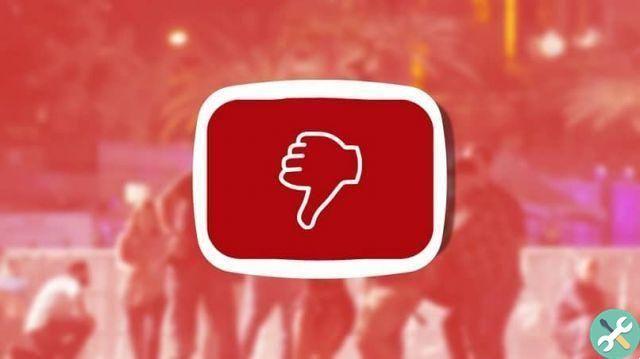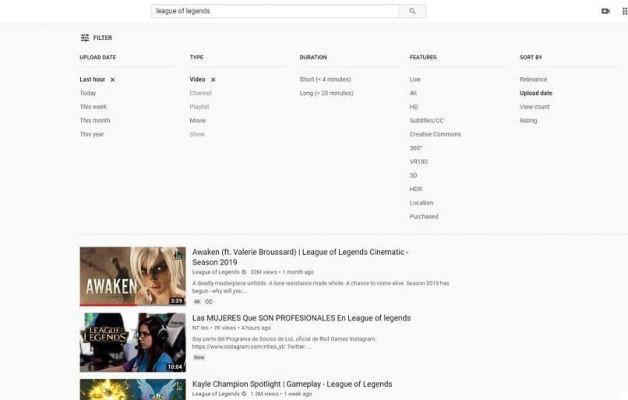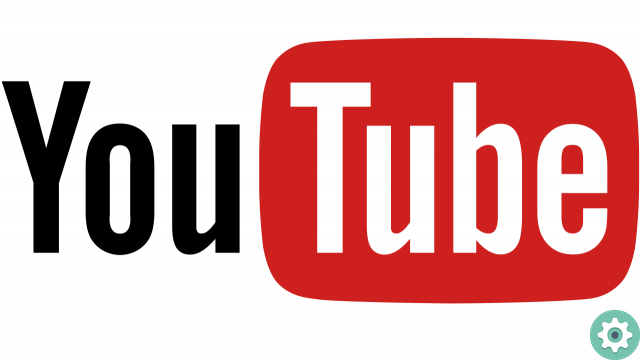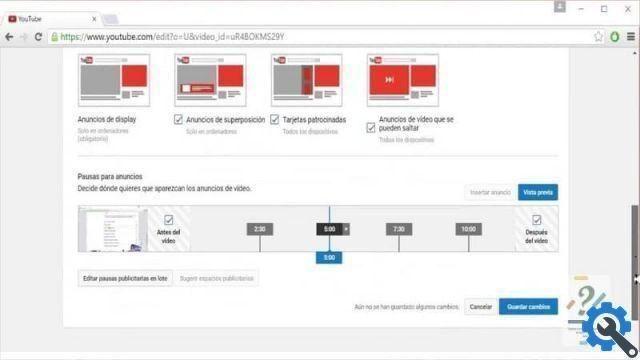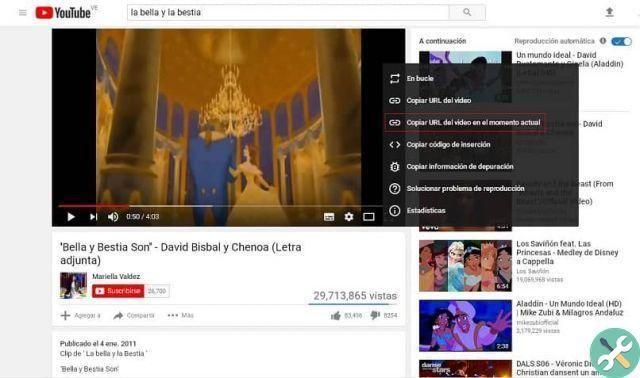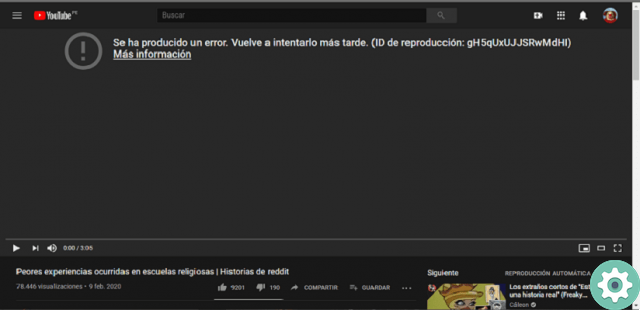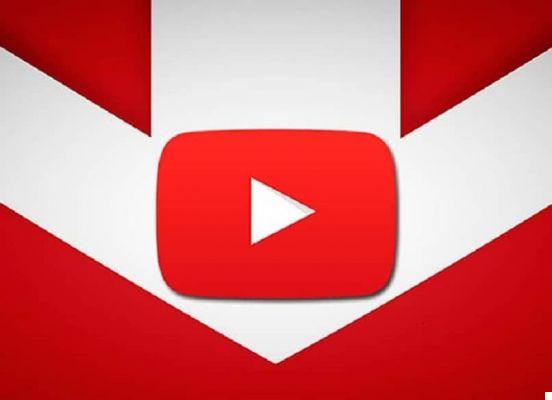Ceci étant une caractéristique qui a fait partie de son système au fil des ans, il est stata récemment activé pour tout appareil mobile.
De la monétisation facile de vidéos sur les chaînes YouTube à la visualisation de vidéos YouTube au ralenti. Cette plate-forme peut tout faire dans ses limites.
De cette façon, ils ont atteint nos cœurs nous permettant de adapter la lecture vidéo à nos besoins et à notre confort pendant que nous regardons.
Quel est l'avantage que cette option nous offre?
Dans le cas de la boîte de vitesses, c'est un facteur qui nous permet de gagner du temps lors du visionnage d'une vidéo ou cela nous aide à le ralentir pour mieux détailler quelque chose.
Alors que beaucoup de gens préfèrent simplement sauter des images jusqu'à ce qu'ils atteignent leur point d'intérêt, certains ne veulent pas manquer un moment mais ont besoin d'avancer rapidement le contenu.
Il en va généralement de même pour quiconque souhaite faire le contraire, ce qui nous permet à son tour de modifier ou de maintenir la résolution même lorsque ces modifications sont apportées.
Pour cette raison et bien d'autres, il est nécessaire d'apprendre les moyens de profiter de ces options qui YouTube a mis à la disposition de sa communauté.
Marche à suivre pour changer de vitesse
L'arrangement pour modifier la vitesse de lecture d'une vidéo YouTube, se résume en six modifications ou options qui n'incluent pas la vitesse normale.
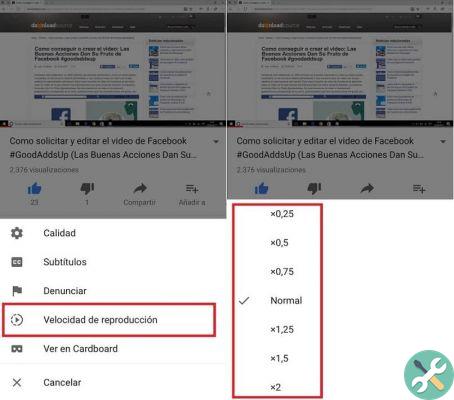
Cela détermine que trois sont attribués pour faire un ralenti, et les trois autres à leur tour sont utilisés pour acquérir un appareil photo rapide.
Étant donné que ces vitesses sont choisies sous forme de chiffres (et que certains utilisateurs sont souvent confus), elles sont définies comme suit :
- (2) est la vitesse la plus rapide, car elle accélère deux fois la vitesse à laquelle la vidéo est normalement lue.
- (1.50) est toujours rapide, avec 50 % de vitesse en plus.
- (1.25) est considéré comme légèrement rapide, car il accélère la vitesse de lecture de seulement 25 %.
- (0.75) se distingue des autres par sa légèreté, puisqu'il n'interprète que 75% de la vitesse normale.
- (0,50) est responsable de la réduction de moitié de la vitesse normale.
- Enfin, le nombre zéro virgule vingt-cinq (0,25) est considéré comme le plus lent de tous, car il ne prend que 25 % de la vitesse normale.
Modifier la vitesse depuis votre ordinateur
Changer la vitesse de lecture d'une vidéo YouTube ne prend pas beaucoup d'étapes, c'est rapide et facile.
Nous devons principalement insérer la vidéo que nous voulons voir, afin de trouver l'icône dans son interface " équipement » Disposé dans la partie inférieure droite.

Après l'avoir identifié et appuyé dessus, un menu s'ouvrira dans lequel l'option sera affichée » vitesse «, Où vous trouverez les options présentées ci-dessus et vous n'aurez qu'à sélectionner celle qui correspond le mieux à vos besoins.
Lorsque vous souhaitez annuler la modification, il vous suffit de répéter les étapes pour ramener la vidéo à sa vitesse normale.
Changer de vitesse depuis l'application mobile
Il y a une différence minime entre l'ordinateur et l'application, car la même procédure est en fait effectuée des deux côtés.
La seule façon dont le système change est la façon dont nous devons accéder au menu, car il faut toucher l'écran pour pouvoir voir le bouton » Options d' » Qui s'affiche sous la forme de trois points verticaux.
Par conséquent, vous trouverez le options de vitesse et vous pouvez sélectionner celui qui correspond le mieux à vos besoins.
BalisesYoutube